ดาวน์โหลดและอัปเดตไดรเวอร์ Canon DR C225 สำหรับ Windows 10, 11
เผยแพร่แล้ว: 2023-09-03Canon เป็นแบรนด์ที่ได้รับการยอมรับทั่วโลกที่ผลิตอุปกรณ์เกี่ยวกับภาพ เช่น กล้อง เครื่องสแกนเอกสาร เครื่องพิมพ์ และอุปกรณ์อื่นๆ ที่เกี่ยวข้องกับภาพ หนึ่งในเครื่องพิมพ์/สแกนเนอร์ Canon ที่ได้รับความนิยมมากที่สุดคือ DR-C225 ซึ่งมีให้เลือกหลายรูปแบบ นำเสนอการผสมผสานคุณสมบัติแปลกใหม่ที่ไม่ซ้ำใครเข้ากับการออกแบบดั้งเดิมและโดดเด่น อย่างไรก็ตาม เนื่องจาก Canon DR-C225 เป็นอุปกรณ์ต่อพ่วง USB เช่นกัน เพื่อใช้อุปกรณ์บนคอมพิวเตอร์ส่วนบุคคล (PC) ของคุณ คุณจะต้องดาวน์โหลดและติดตั้งไดรเวอร์ที่เหมาะสมสำหรับ Canon DR-C225
ปัญหาเกี่ยวกับเครื่องพิมพ์ เช่น การพิมพ์หน้าว่างหรือข้อความแสดงข้อผิดพลาด อาจเกิดจากไดรเวอร์ที่ล้าสมัย การอัปเดตไดรเวอร์สำหรับเครื่องพิมพ์/สแกนเนอร์ Canon DR-C225 ของคุณควรเป็นแนวทางดำเนินการแรกของคุณเสมอในกรณีที่เกิดปัญหากับอุปกรณ์
ขั้นตอนการดาวน์โหลดและอัปเดตไดรเวอร์ Canon DR-C225 จะแบ่งออกเป็นสี่เทคนิคง่ายๆ และใช้กันอย่างแพร่หลายในบทความนี้ คุณไม่จำเป็นต้องทดสอบทั้งหมด เพียงแค่เลือกอันที่เหมาะกับความต้องการของคุณมากที่สุด
วิธีการดาวน์โหลด ติดตั้ง และอัพเดตไดรเวอร์ Canon DR-C225 บน Windows PC
การดาวน์โหลด ติดตั้ง และอัปเกรดไดรเวอร์ Canon DR-C225 เป็นวิธีที่มีประสิทธิภาพในการแก้ไขปัญหาเกี่ยวกับไดรเวอร์ที่อาจเกิดขึ้น ต่อไปนี้เป็นรายการวิธีการต่างๆ ที่คุณอาจได้รับและติดตั้งการอัปเดตไดรเวอร์ที่เหมาะสมสำหรับสแกนเนอร์ Canon DR-C225 ของคุณ เพื่อให้ทำงานได้อย่างถูกต้องบนพีซี Windows ของคุณ
วิธีที่ 1: ดาวน์โหลดไดรเวอร์ Canon DR-C225 จากเว็บไซต์สนับสนุนของ Canon
ธุรกิจหรือผู้ผลิตรายใหญ่ทุกรายมุ่งมั่นที่จะมอบความพึงพอใจสูงสุดให้กับลูกค้าและผู้ใช้ ด้วยเหตุนี้พวกเขาจึงให้ความช่วยเหลือสำหรับสิ่งที่พวกเขาขาย นอกจากนี้ Canon ยังเป็นแบรนด์ที่มีชื่อเสียงในอุตสาหกรรมด้านภาพและอุปกรณ์ออพติคอล ด้วยเหตุนี้ บริษัทจึงให้การสนับสนุนเกียร์ที่ผลิตอย่างครอบคลุม
Canon มอบเว็บไซต์สนับสนุนเฉพาะแก่ผู้บริโภค โดยพวกเขาสามารถค้นหาซอฟต์แวร์และไดรเวอร์ที่เข้ากันได้กับฮาร์ดแวร์และระบบปฏิบัติการของตน ค้นหาคำแนะนำด้านล่างเกี่ยวกับวิธีรับไดรเวอร์ Canon DR-C225 จากเว็บไซต์สนับสนุนอย่างเป็นทางการที่ดูแลโดย Canon
ขั้นตอนที่ 1: เยี่ยมชมเว็บไซต์อย่างเป็นทางการของ Canon
ขั้นตอนที่ 2: หลังจากนั้นไปที่แท็บ การสนับสนุน
ขั้นตอนที่ 3: หลังจากนั้นเลือกตัวเลือก ซอฟต์แวร์และไดรเวอร์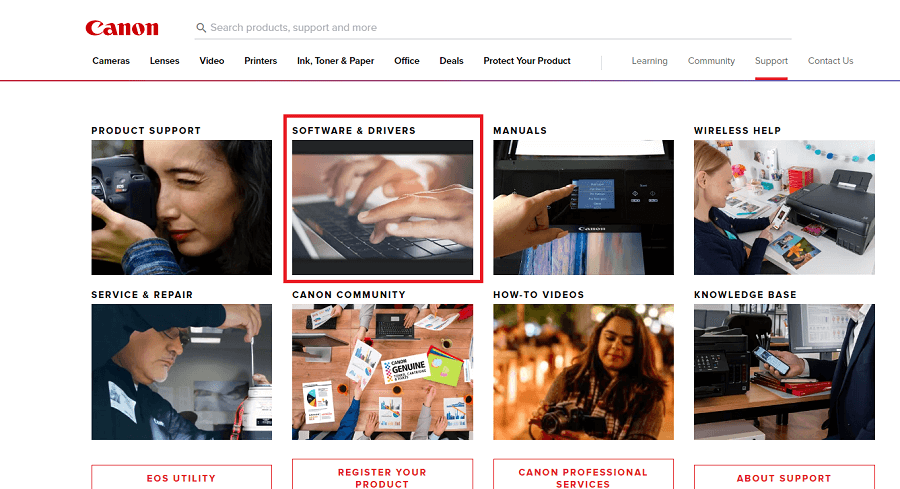
ขั้นตอนที่ 4: ถัดไป ในกล่องข้อความ พิมพ์ Canon DR-C225 และหลังจากนั้น เลือกรูปภาพที่ระบุว่า FORMULA DR-C225 Office Document Scanner
ขั้นตอนที่ 5: ตอนนี้เลือก " ไดรเวอร์และดาวน์โหลด " จากเมนู
ขั้นตอนที่ 6: เลือกระบบปฏิบัติการที่คุณต้องการไดรเวอร์จากเมนูแบบเลื่อนลง
ขั้นตอนที่ 7: ทำการเลือกจากไดรเวอร์ที่มีอยู่สำหรับสแกนเนอร์ Canon DR-C225 ของคุณ จากนั้นคลิกปุ่มเลือก
ขั้นตอนที่ 8: ไปที่ตัวเลือกดาวน์โหลดแล้วคลิกเพื่อเริ่มดาวน์โหลดอัพเดตไดรเวอร์ Canon DR-C225 เวอร์ชันล่าสุดลงในคอมพิวเตอร์ Windows ของคุณ
ขั้นตอนที่ 9: คุณจะได้โฟลเดอร์ในรูปแบบบีบอัดที่เรียกว่าไฟล์ zipสกัดมัน
หากต้องการติดตั้งไดรเวอร์ Canon DR-C225 บนคอมพิวเตอร์ของคุณ ให้ไปที่โฟลเดอร์ที่แตกออกมาแล้วดับเบิลคลิกไฟล์การติดตั้ง แอปพลิเคชันจะให้คำแนะนำเกี่ยวกับวิธีการติดตั้งไดรเวอร์เมื่อคุณเรียกใช้งาน และคุณจะต้องปฏิบัติตามคำแนะนำเหล่านั้น
อ่านเพิ่มเติม: ดาวน์โหลดและอัปเดตไดรเวอร์ Canon G7020 สำหรับ Windows
วิธีที่ 2: ใช้ Device Manager เพื่ออัพเดตไดรเวอร์ Canon Dr-C225
บนคอมพิวเตอร์ที่ใช้ Windows นี่เป็นหนึ่งในวิธีที่มีประโยชน์ที่สุดในการรับไดรเวอร์อุปกรณ์เวอร์ชันล่าสุด ระบบปฏิบัติการมีเครื่องมือเริ่มต้นที่เรียกว่า Windows Device Manager เพื่อจัดการกับปัญหาทั้งหมดที่อาจเกิดขึ้นกับอุปกรณ์และไดรเวอร์ที่เกี่ยวข้อง ด้วยเหตุนี้หนึ่งในวิธีแก้ปัญหาเกี่ยวกับไดรเวอร์ Canon DR-C225 คือการอัพเดตโดยใช้ Device Manager ขั้นตอนที่ต้องพิจารณามีรายละเอียดอยู่ในหัวข้อถัดไป
ขั้นตอนที่ 1: การใช้แถบค้นหาของ Windows อาจค้นหาแล้วเปิดตัวจัดการอุปกรณ์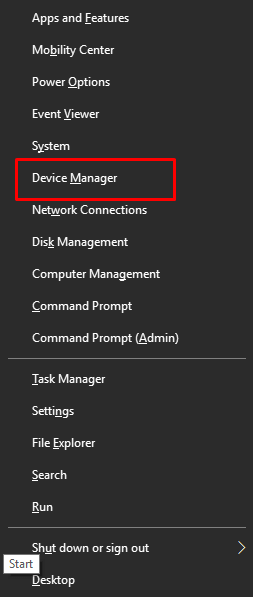
ขั้นตอนที่ 2: ขยายหมวดหมู่ ' คิวการพิมพ์ ' หรือ ' เครื่องพิมพ์ ' ในเมนูแบบเลื่อนลงของตัวจัดการอุปกรณ์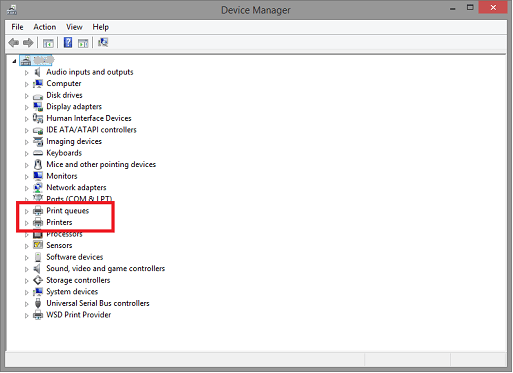
ขั้นตอนที่ 3: คลิกขวาบนเครื่องสแกนเอกสาร Canon DR-C225 เมื่อคุณเลือกแล้ว
ขั้นตอนที่ 4: ตอนนี้เลือกตัวเลือก“ อัปเดตซอฟต์แวร์ไดรเวอร์ …” ที่มีอยู่ในเมนูบริบท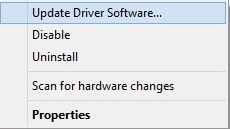

ขั้นตอนที่ 5: หลังจากนั้นเลือก ค้นหาซอฟต์แวร์ไดรเวอร์ที่อัพเดตโดยอัตโนมัติ จากพรอมต์ถัดไป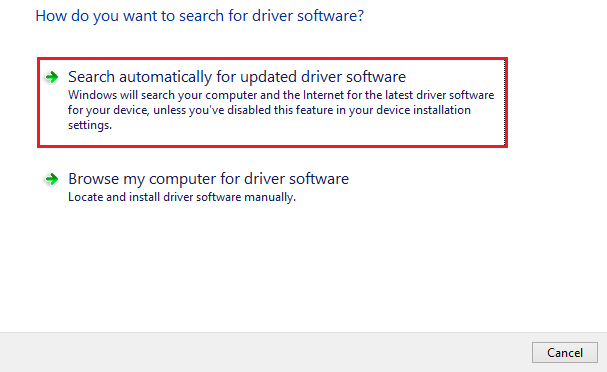
ขณะนี้ ขณะที่ระบบปฏิบัติการดาวน์โหลดอัปเดตสำหรับไดรเวอร์ Canon DR-C225 ของคุณ คุณสามารถนั่งพักผ่อน ผ่อนคลาย และดูคอมพิวเตอร์ Windows ได้
อ่านเพิ่มเติม: ดาวน์โหลดและอัปเดตไดรเวอร์ Canon MG2520 สำหรับ Windows 10, 11
วิธีที่ 3: ติดตั้งไดรเวอร์ Canon DR-C225 โดยอัตโนมัติผ่าน Bit Driver Updater (แนะนำ)
ตอนนี้คุณได้เห็นวิธีการต่างๆ มากมายในการแก้ไขปัญหาไดรเวอร์ด้วยเครื่องสแกนเอกสาร Canon DR-C225 แล้ว คุณอาจกำลังมองหาวิธีแก้ปัญหาที่ไม่เพียงแต่มีประสิทธิภาพ แต่ยังรวดเร็วอีกด้วย หากเป็นเช่นนั้น แนวทางนี้ก็จะได้ผลดีที่สุด ทำได้โดยการใช้ซอฟต์แวร์ของบริษัทอื่นที่เรียกว่า Bit Driver Updater ซึ่งแก้ไขปัญหาใดๆ ที่อาจเกิดขึ้นกับไดรเวอร์อุปกรณ์บนพีซี Windows ของคุณ การอัพเดตไดรเวอร์ด้วยความช่วยเหลือของ Bit Driver Updater เป็นหนึ่งในวิธีที่ง่ายและรวดเร็วที่สุดที่คุณสามารถลองได้
การดาวน์โหลด อัปเดต และติดตั้งไดรเวอร์ Canon DR-C225 จากเว็บไซต์อย่างเป็นทางการของ Canon ต้องใช้เวลาและงานของคุณเป็นจำนวนมาก หลังจากนั้น เราได้พูดคุยเกี่ยวกับการใช้ Device Manager ซึ่งไม่ใช่วิธีที่มีประสิทธิภาพในการรับการอัปเดตไดรเวอร์ที่ถูกต้อง หลังจากนั้นเราก็พูดถึงการใช้แนวทาง Windows Update อย่างไรก็ตาม หากคุณใช้ Bit Driver Updater คุณจะไม่ต้องกังวลกับปัญหาใดๆ เหล่านี้ที่เกิดขึ้น มันง่าย รวดเร็ว และมีประสิทธิภาพทั้งหมดในเวลาเดียวกัน
โปรแกรมมีความสามารถในการเข้าถึงความสามารถเกือบทั้งหมดของมันได้ด้วยคลิกเดียว โปรแกรมรุ่นพรีเมี่ยมให้การเข้าถึงความสามารถที่ซับซ้อนเพิ่มเติมที่หลากหลาย เป็นหนึ่งในแอปอัพเดตไดรเวอร์ไม่กี่ตัวที่ให้ลูกค้าสามารถสร้างข้อมูลสำรองของไดรเวอร์อุปกรณ์และกู้คืนได้หากจำเป็น ตอนนี้ มาดูขั้นตอนด้านล่างที่จะช่วยให้คุณดาวน์โหลดอัพเดตไดรเวอร์ Canon DR-C225 ล่าสุดโดยใช้ Bit Driver Updater:
ขั้นตอนที่ 1: ในการเริ่มต้น ให้ดาวน์โหลด Bit Driver Updater จากปุ่มด้านล่าง
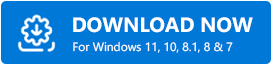
ขั้นตอนที่ 2: หลังจากดาวน์โหลดไฟล์ติดตั้ง Bit Driver Updater โดยใช้ตัวเลือกการดาวน์โหลดที่อยู่ด้านบน คุณจะต้องรันไฟล์ที่ดาวน์โหลดมาเพื่อติดตั้งแอปพลิเคชัน
ขั้นตอนที่ 3: เปิดโปรแกรมเมื่อการติดตั้งเสร็จสิ้นหลังจากรันซอฟต์แวร์แล้ว ให้ไปที่บานหน้าต่างด้านซ้ายแล้วเลือกตัวเลือก สแกนไดรเวอร์ เพื่อเริ่มค้นหาไดรเวอร์ที่ใช้งานไม่ได้ 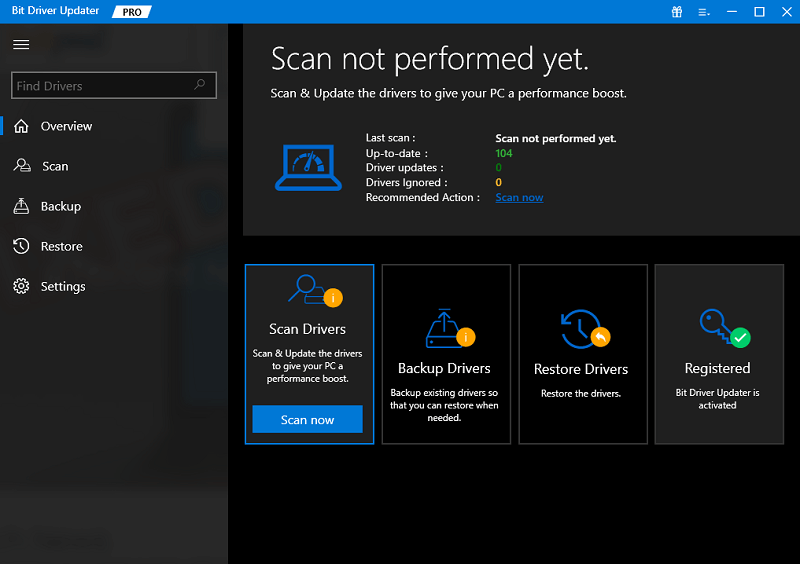
ขั้นตอนที่ 4: ค้นหาไดรเวอร์สำหรับ Canon DR-C225 ในรายการ จากนั้นเลือกปุ่มอัปเดตทันทีที่อยู่ข้างๆและหากคุณต้องการติดตั้งไดรเวอร์พีซีทั้งหมดรวมถึงไดรเวอร์ Canon DR-C225 ในคราวเดียว ให้คลิกที่ปุ่ม อัปเดตทั้งหมด แทน 
อย่างไรก็ตาม หากต้องการใช้ฟังก์ชันนี้ คุณจะต้องใช้ Bit Driver Updater เวอร์ชันอัปเกรดหรือเวอร์ชันโปร เวอร์ชันโปรยังมาพร้อมกับความช่วยเหลือทางเทคนิคตลอด 24 ชั่วโมงและรับประกันคืนเงินเต็มจำนวนภายใน 60 วัน
วิธีที่ 4: ดาวน์โหลดและติดตั้งไดรเวอร์ Canon Dr-C225 ล่าสุดโดยใช้ Windows Update
การดาวน์โหลดและติดตั้งไดรเวอร์ล่าสุดสำหรับเครื่องสแกนเอกสาร Canon DR-C225 ผ่านทาง Windows Update เป็นอีกหนึ่งวิธีที่มีประสิทธิภาพในการแก้ไขปัญหาเกี่ยวกับไดรเวอร์ ใช่ นอกเหนือจากการรักษาระบบปฏิบัติการให้ทันสมัยอยู่เสมอ คุณสามารถบรรลุเป้าหมายนี้ได้โดยใช้เครื่องมือเริ่มต้นที่มาพร้อมกับ Windows นี่คือสิ่งที่คุณต้องทำเพื่ออัปเดตไดรเวอร์สำหรับ Canon DR-C225 ของคุณโดยใช้ Windows Update:
ขั้นตอนที่ 1: บนแป้นพิมพ์ของคุณ ให้กดปุ่ม I + Windows พร้อมกันเพื่อเปิดการตั้งค่า Windows
ขั้นตอนที่ 2: ค้นหาและคลิกที่ อัปเดตและความปลอดภัยเพื่อดำเนินการต่อ 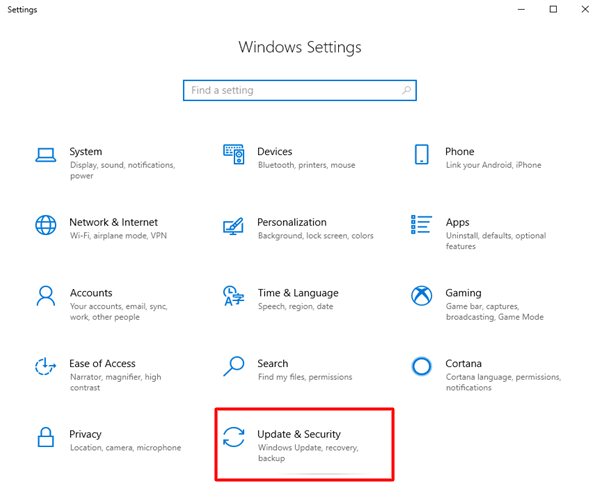
ขั้นตอนที่ 3: ตอนนี้เลือก Windows Update จากเมนูที่ปรากฏใต้ Update & Security
ขั้นตอนที่ 4: หลังจากนั้นคุณจะต้องเลือกตัวเลือกที่มีข้อความตรวจสอบการอัปเดต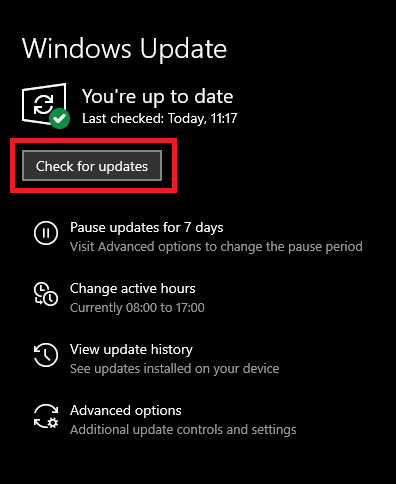
ตอนนี้ให้ทิ้งสิ่งอื่นที่อยู่ใน Windows ไว้ ไดรเวอร์ที่เหมาะสมสำหรับอุปกรณ์ฮาร์ดแวร์ของคุณจะถูกค้นหาและดาวน์โหลดโดยระบบเอง คุณจะต้องจับตาดูกระบวนการและปฏิบัติตามคำแนะนำของซอฟต์แวร์เพื่อดาวน์โหลดและติดตั้งการอัปเดตไดรเวอร์ล่าสุดสำหรับ Canon DR-C225 บนคอมพิวเตอร์ของคุณเองได้สำเร็จ
อ่านเพิ่มเติม: ดาวน์โหลดไดรเวอร์ Canon MG2500 สำหรับ Windows 10, 11
วิธีดาวน์โหลดไดรเวอร์ Canon DR-C225 สำหรับ Windows 10, 11: อธิบาย
เราหวังเป็นอย่างยิ่งว่าคุณจะสามารถค้นหาวิธีแก้ไขปัญหาของคุณด้วยความช่วยเหลือของโพสต์นี้! หากคุณมีคำถามหรือคำแนะนำเกี่ยวกับการดาวน์โหลดไดรเวอร์ Canon DR-C225 อย่าลังเลที่จะแสดงความคิดเห็นด้านล่างนี้ สำหรับข้อมูลเพิ่มเติม คุณสามารถสมัครรับจดหมายข่าวของเราและติดตามเราบนโซเชียลมีเดีย!
